Dopo aver correttamente configurato Woocommerce e pubblicato il nostro primo prodotto, è il momento di dedicarsi alla creazione dei metodi di spedizione per i nostri articoli. Questa sarà un piccola guida passo passo per creare un esempio di spedizione, per tutte le vostre necessità dovrete ripetere la seguente guida per ogni metodo di spedizione desiderato.
Qualora abbiate installato recentemente WooCommerce, avrete sicuramente notato che non è previsto di default la spedizione, poichè bisogna attivarla in questa schermata: WooCommerce -> Impostazioni -> Generale
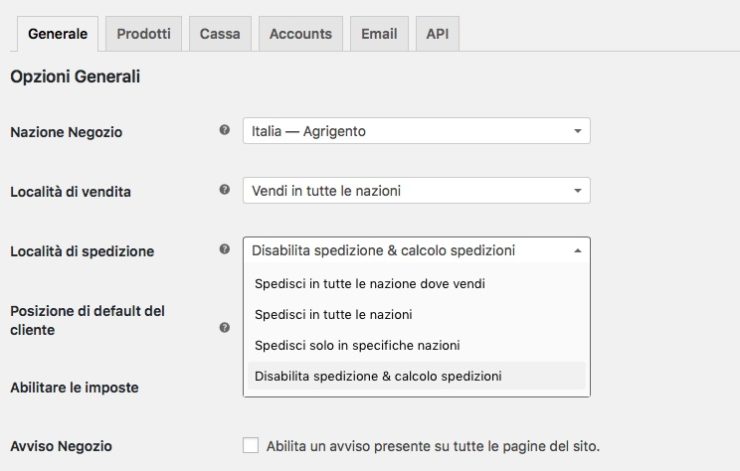
Qui dovrete inserire le nazioni in cui avete intenzione di spedire i vostri oggetti: Italia, Europa o in tutto il Mondo ad esempio. Dopo aver correttamente inserito questo valore, tra le tab in alto comparirà la nuova voce: Spedizione.
In Questa pagina troveremo una tabella, con scritto Italia, qualora abbiamo già identificato Italia come nostra nazione di spedizione. (Se non vi compare la nazione desiderata inserite prima la zona di spedizione) Adesso possiamo aggiungere un nuovo metodo di spedizione, sulla destra trovate un + per aggiungere un nuovo metodo. Non appena cliccato dovrebbe comparirvi una finestra di questo tipo:
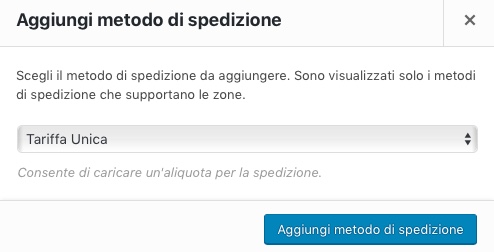
Potrete scegliere tra:
- Tariffa Unica
- Spedizione Gratuita
- Ritiro in Sede
Tariffa unica per inserire ad esempio i metodi di spedizione classici: Raccomandate, Paccocelere, Corriere, con il relativo costo.
Spedizione Gratuita qualora vogliate impostare la spedizione gratuita sopra una certa soglia.
Ritiro in Sede qualora abbiate un negozio fisico dove poter consegnare il prodotto all’acquirente.
Dopo aver cliccato su aggiungi metodo di spedizione, cliccate sulla tariffa appena creata e modificate Nome, Imposte e Costo.
Abbiamo creato con successo tutte le modalità di spedizione all’interno del sito. Ma WooCommerce ci permette di fare di più. Su Opzioni Spedizione, è possibile scegliere dei parametri personalizzati che potranno risultarvi molto comodi. Su Classi Spedizione potrete inserire delle particolari classi di spedizione in correlazione a certi parametri, e impostare che ogni prodotto appartenga ad una determinata classe creata precedentemente.
Per abbinare un prodotto ad una determinata classe di spedizione dovrete andare a modificare il prodotto, recarvi su Dati Prodotto e selezionare Spedizione:
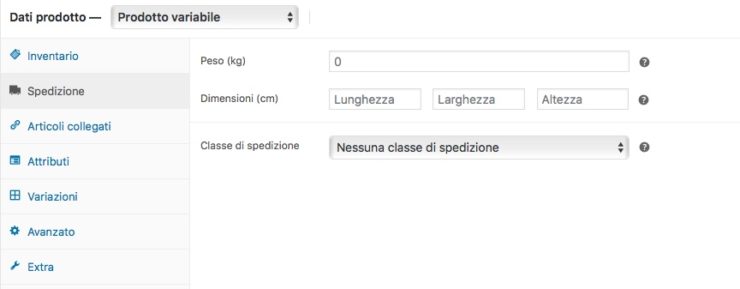

Lascia un commento